Salesforceのキューとは?使い方や特徴を解説

目次
- 1. キューとは
- 2. キューの活用例
- 2.1 営業チーム内でのプロセス管理
- 2.2 カスタマーサポートチームのリクエスト管理
- 2.3 マーケティングキャンペーンの応募者管理
- 2.4 HRの採用プロセス管理
- 2.5 ITサポートのチケット管理
- 3. キューの設定方法
- 3.1 ステップ 1: 「設定」にアクセスする
- 3.2 ステップ 2: キュー設定に移動
- 3.3 ステップ 3: 新しいキューを作成
- 3.4 ステップ 4: キューの詳細を入力
- 3.5 ステップ 5: 保存して完了
- 4. 自動割り当てルールの設定
- 4.1 ステップ 1: 自動割り当てルールの作成
- 4.2 ステップ 2: ルールの詳細を設定
- 4.3 ステップ 3: キューの割り当て
- 4.4 ステップ 4: ルールの有効化
- 5. 共有ルールの設定
- 5.1 ステップ 1: 共有ルールの作成
- 5.2 ステップ 2: 共有ルールの詳細を設定
- 5.3 ステップ 3: ユーザーやグループの選択
- 5.4 ステップ 4: 共有ルールの保存と適用
- 6. 承認プロセスにキューを割り当てる
- 6.1 ステップ 1: 承認プロセスの作成
- 6.2 ステップ 2: 承認ステップの定義
- 6.3 ステップ 3: レコードをキューに割り当てるアクションの設定
- 6.4 ステップ 4: 承認プロセスの有効化
- 7. 活用のポイント
- 7.1 1. キューの目的を明確にする
- 7.2 2. 適切なキューメンバーの選定
- 7.3 3. 自動割り当てルールの利用
- 7.4 4. 共有ルールとセキュリティ設定の最適化
- 7.5 5. トレーニングとサポートの提供
- 8. よくある質問
- 9. まとめ
この記事ではSalesforceの「キュー」の概要と利用方法を説明します。
キューを活用することで、複数のタスクや顧客からの問い合わせをチーム全体で共有し、管理することができるようになり、チームでの業務効率を格段に向上させることが可能になります。
これにより、適切なスタッフへの作業の迅速な割り当てや、プロジェクトの進行状況の透明性の向上、さらには顧客満足度の高いサービス提供が可能となります。この記事を通して、Salesforceでキューを設定し、有効に活用するための方法やベストプラクティスを学んでいきましょう。
 関連記事もぜひ参考にしてみてください
関連記事もぜひ参考にしてみてください
◆Salesforceのキューとは?基本的な定義と注意点を理解しよう
◆Salesforceの活動、行動、ToDoの違いとは?活用事例なども含め解説
キューとは
キューはユーザーを1つのグループにまとめたものです。このグループ(キュー)内で、特定のレコードやタスクを共有し、管理することができます。つまり、キューを使用することで、個々のユーザーに直接割り当てるのではなく、チーム全体で対応すべき項目を一元管理し、誰がどのタスクを担当するかを柔軟に決定できるようになります。これにより、作業の割り振りがより効率的になり、タスクの見逃しや重複を防ぎつつ、プロジェクトや顧客対応のスピードと品質が向上します。
キューの最大の利点は、作業の透明性と効率性を高めることです。キューを通じて、どのレコードが完了していないか、どの作業が完了したかが一目でわかるようになります。また、チーム内での作業分担もより柔軟に行えるようになり、チームメンバーは自分のスキルセットや現在の作業負荷に応じて、最適なタスクを選択することができます。
さて、次の章では具体的な活用例をいくつか紹介します。
キューの活用例
Salesforceのキュー機能は、組織のさまざまな部門で利用することができ、それぞれのニーズに合わせた効率的な作業分担と管理を可能にします。キューを活用する5つの具体的な例を挙げるので、活用のイメージを膨らませてみましょう。
営業チーム内でのプロセス管理
営業チームでは、営業プロセスごとに異なるチームが対応することが多いです。新規リードがSalesforceに入力されると、自動的にインサイドセールスチームのキューに割り当てられ、リードが商談化した段階で、それはフィールドセールスチームのキューに自動的に移行するなどの設定が可能です。このようにSalesforceのキュー機能は、営業チームがリードを最も適切なタイミングと方法で管理し、顧客との関係を深め、受注につなげることに活用できます。
カスタマーサポートチームのリクエスト管理
カスタマーサポートチームは、顧客からの問い合わせやサポートリクエストをケースオブジェクトなどを活用して日々受け取ります。これらのリクエストをキューに割り当てることで、チームメンバーはリクエストを効率的に分担し、顧客の問題を迅速に解決することができます。キューを使用することで、リクエストの優先順位付けや、特定のスキルセットを持つスタッフへの割り当ても容易になります。
マーケティングキャンペーンの応募者管理
マーケティング部門が実施するキャンペーンからの応募者や興味を示した顧客をキューで管理することで、迅速なフォローアップや効果的な顧客エンゲージメントが可能になります。例えば、顧客のセグメントに応じた営業チームをキューで設定し、応募者情報を適切な営業チームにに割り当て、興味の高い製品やサービスに関する情報を提供することができます。
HRの採用プロセス管理
人事部門は、キューを使用して求人に対する応募者の管理を行います。各応募者をキューに割り当てることで、人事担当者は履歴書のスクリーニング、面接のスケジューリング、採用プロセスの各ステップを効率的に進めることができます。これにより、採用プロセスの透明性が高まり、迅速な意思決定が促進されます。
ITサポートのチケット管理
IT部門は、社内からの技術的な問い合わせやトラブルシューティングのリクエストをキューを通じて管理します。チケットをキューに割り当てることで、ITスタッフは効率的にチケットを分担し、問題解決に向けて迅速に対応することができます。また、キューを使用することで、問題の複雑度や緊急度に応じて優先順位を設定し、適切なスタッフが対応することも可能になります。
キューの設定方法
Salesforceでキューを設定する方法をご説明します。この設定方法は、Salesforce Lightning Experienceを基にしていますが、Classic版も同じような方法で設定可能です。
ステップ 1: 「設定」にアクセスする
Salesforceのホームページで、右上隅にある歯車アイコン(設定)をクリックします。
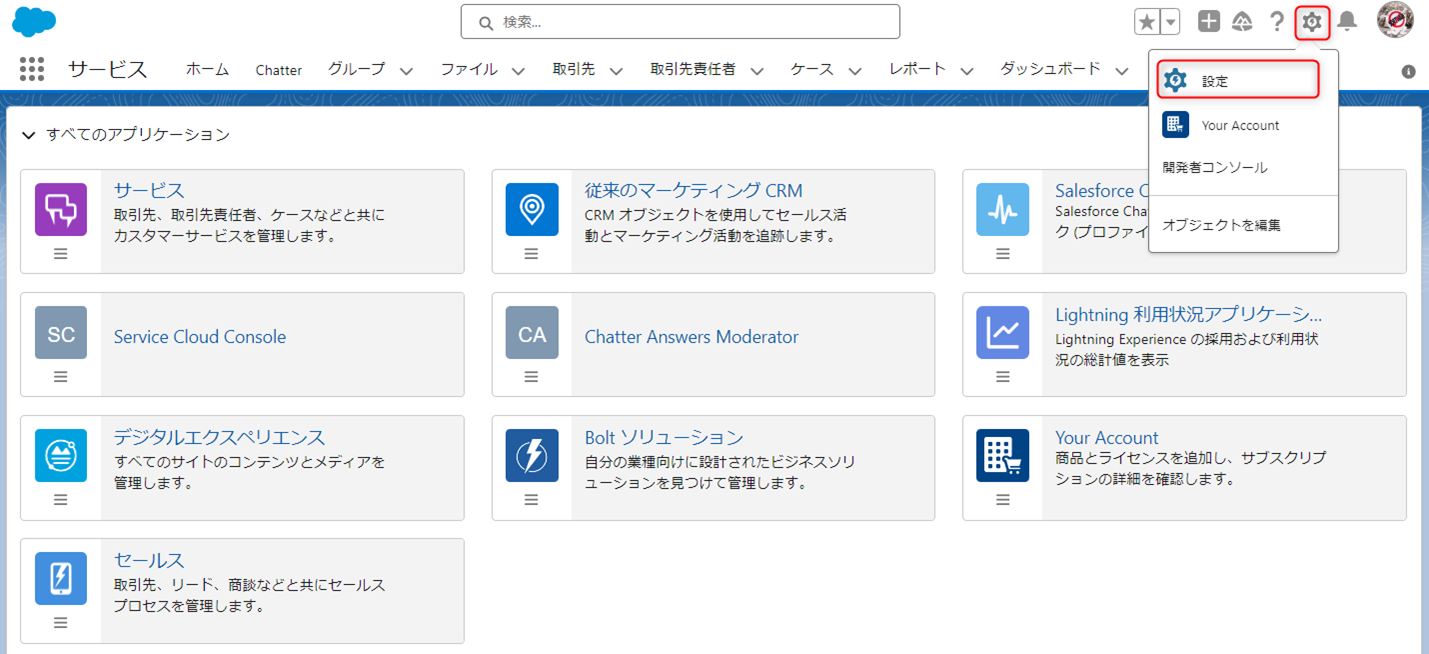
ステップ 2: キュー設定に移動
「クイック検索」ボックスに「キュー」と入力し、表示される検索結果から「キュー」を選択します。

ステップ 3: 新しいキューを作成
キューの管理ページで、「新規」ボタンをクリックします。
ステップ 4: キューの詳細を入力
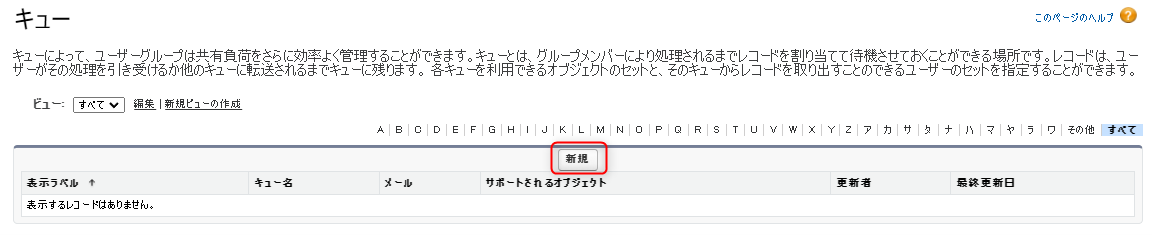
キュー名: キューに名前を付けます。名前は、キューの目的を反映するものにします。
キューのメールアドレス: 必要に応じて、キューに関連付けるメールアドレスを入力します(オプション)。
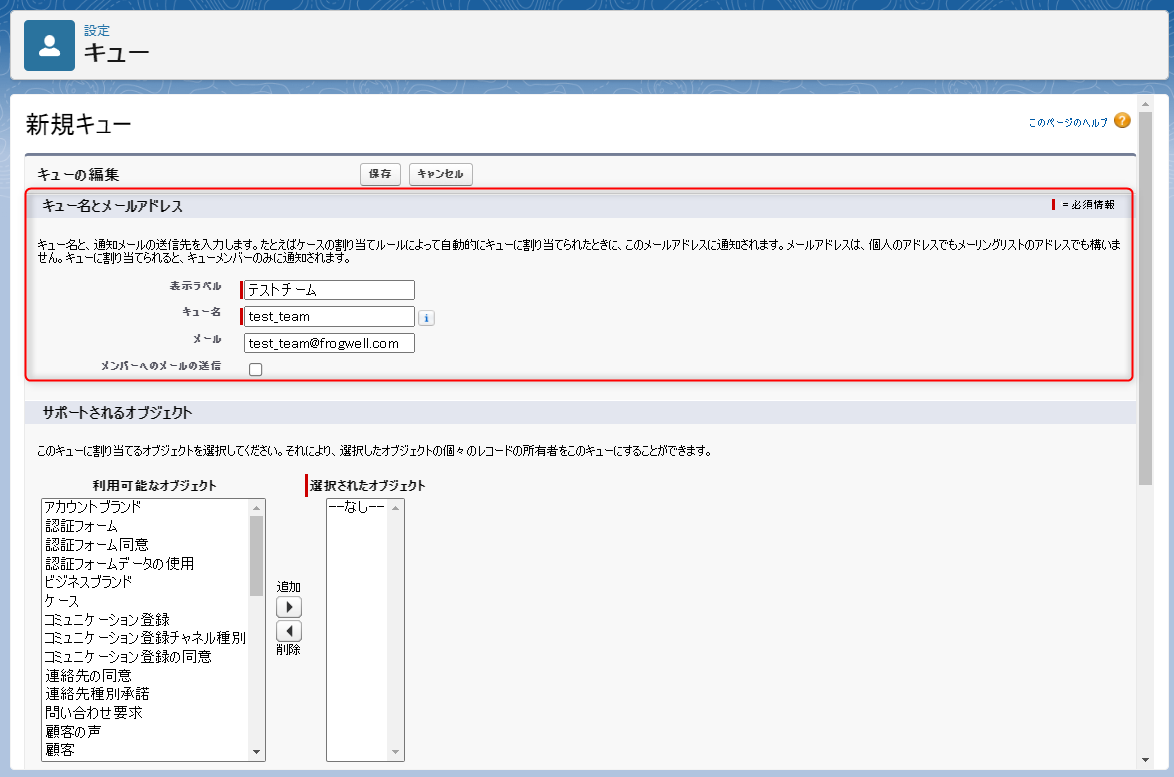
オブジェクトの選択: キューに割り当てるオブジェクトを選択します。例えば、「ケース」や「リード」など、チームが管理するレコードタイプです。
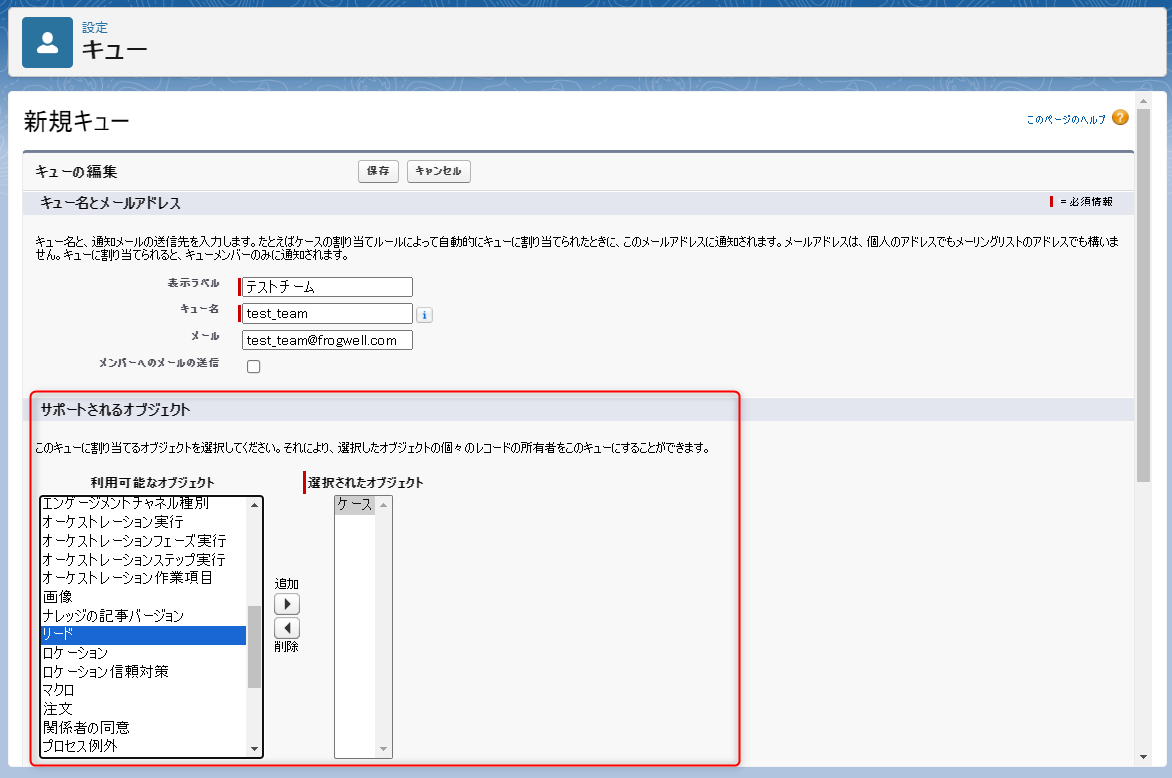
キューメンバー: キューにアクセスできるユーザーやグループを追加します。これらのメンバーがキューに割り当てられたレコードを、処理することができます。
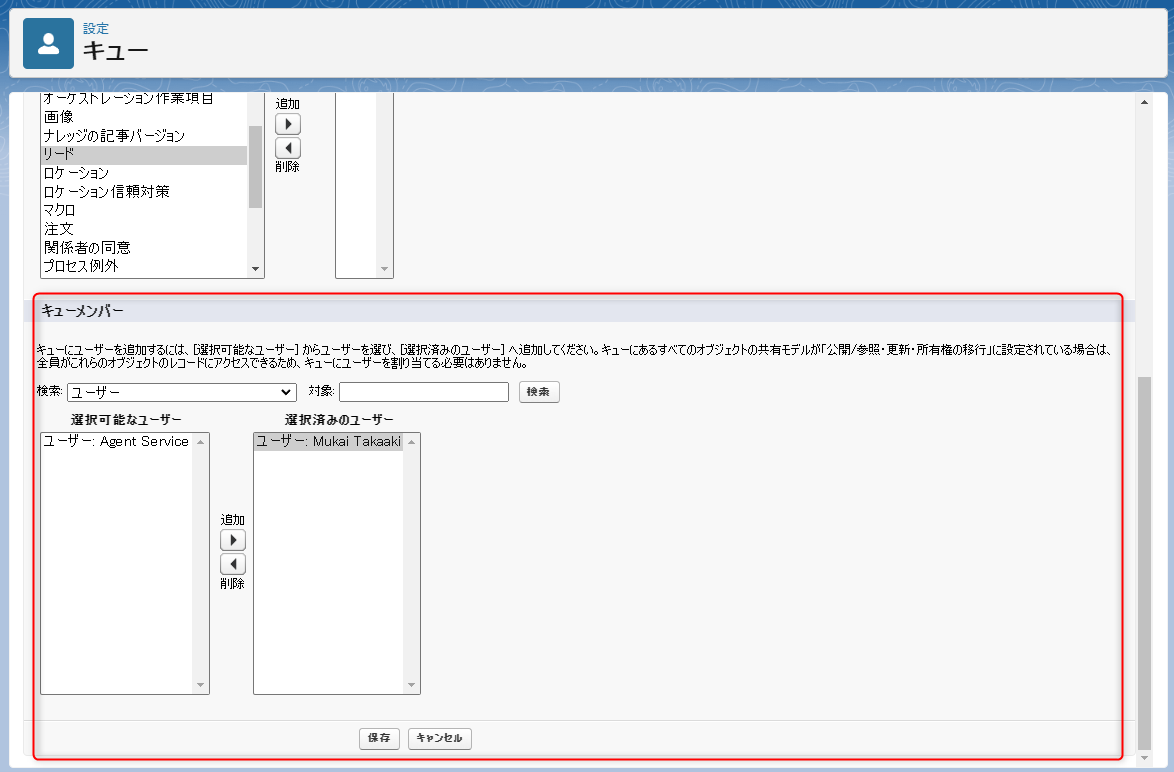
ステップ 5: 保存して完了
全ての情報を入力したら、「保存」ボタンをクリックしてキューを作成します。
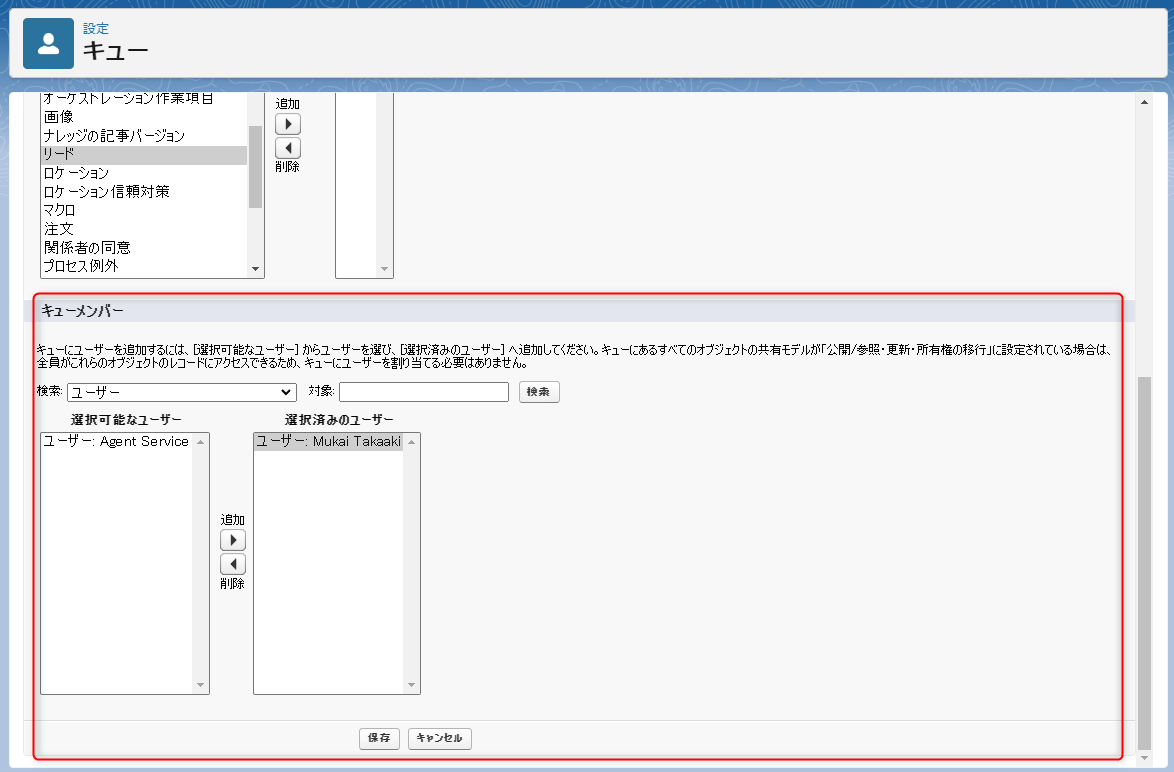
自動割り当てルールの設定
キューの設定ができたら、自動割り当てルールを設定しましょう。
自動割り当てルールを設定することで、特定の条件を満たすレコードを自動的にキューに割り当てることができます。これは、特に大量のリードやケースを効率的に管理する際に役立ちます。
※割り当てルールはリード、ケース、トピックに設定できます。
ステップ 1: 自動割り当てルールの作成
設定画面の「クイック検索」ボックスに「割り当てルール」と入力します。
キューを設定したオブジェクト(例: リードやケース)の割り当てルールページで、「新規」ボタンをクリックします。
※今回はケースとリードにキューを設定しているため、割り当てルールが表示されています。
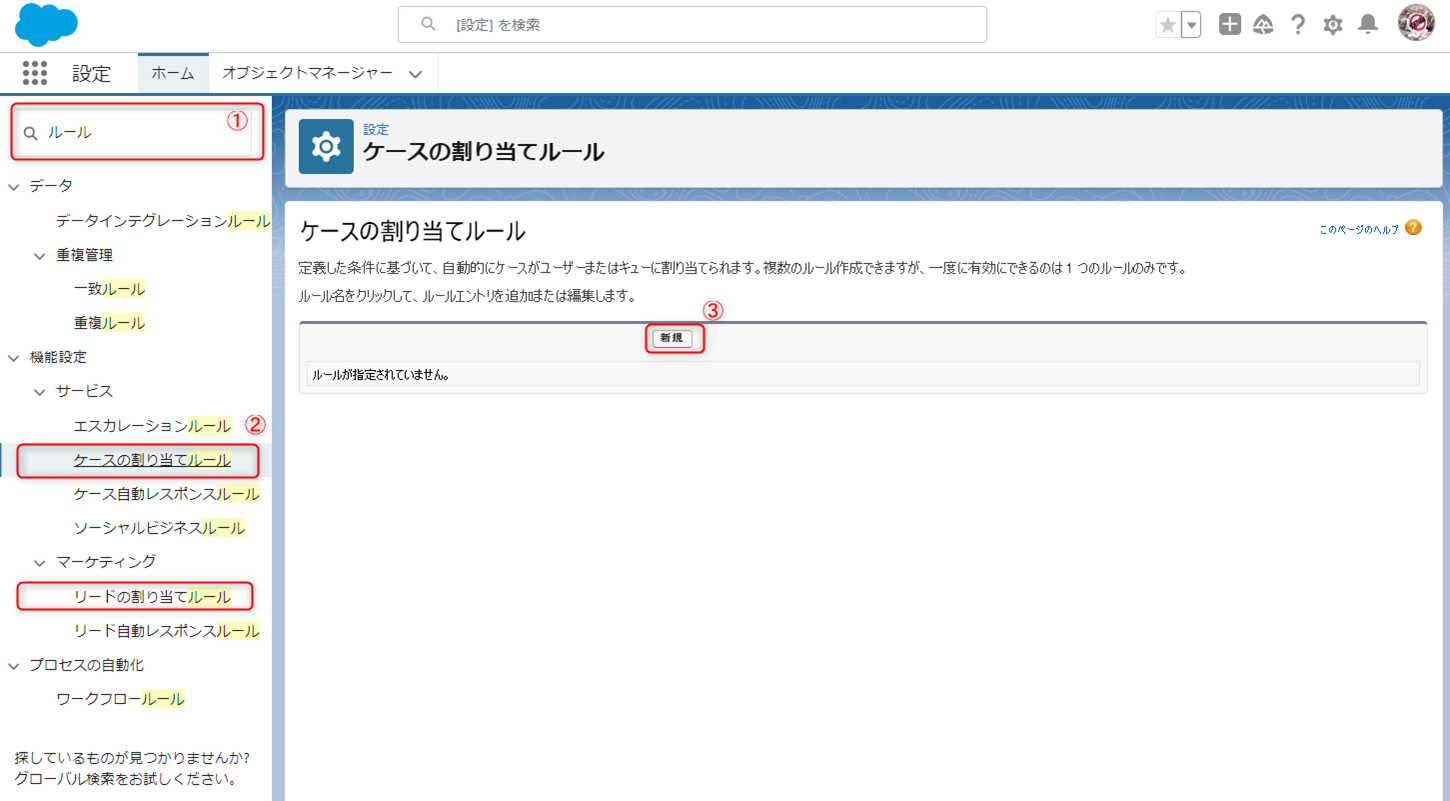
ステップ 2: ルールの詳細を設定
ルール名: ルールに名前を付け、ルールが適用される条件を設定します。例えば、地域や製品ラインに基づいてリードを自動的に分類するルールなどです。
条件: レコードがキューに割り当てられる条件を指定します。条件は、フィールド値の比較や特定のキーワードの検出など、複数設定することができます。
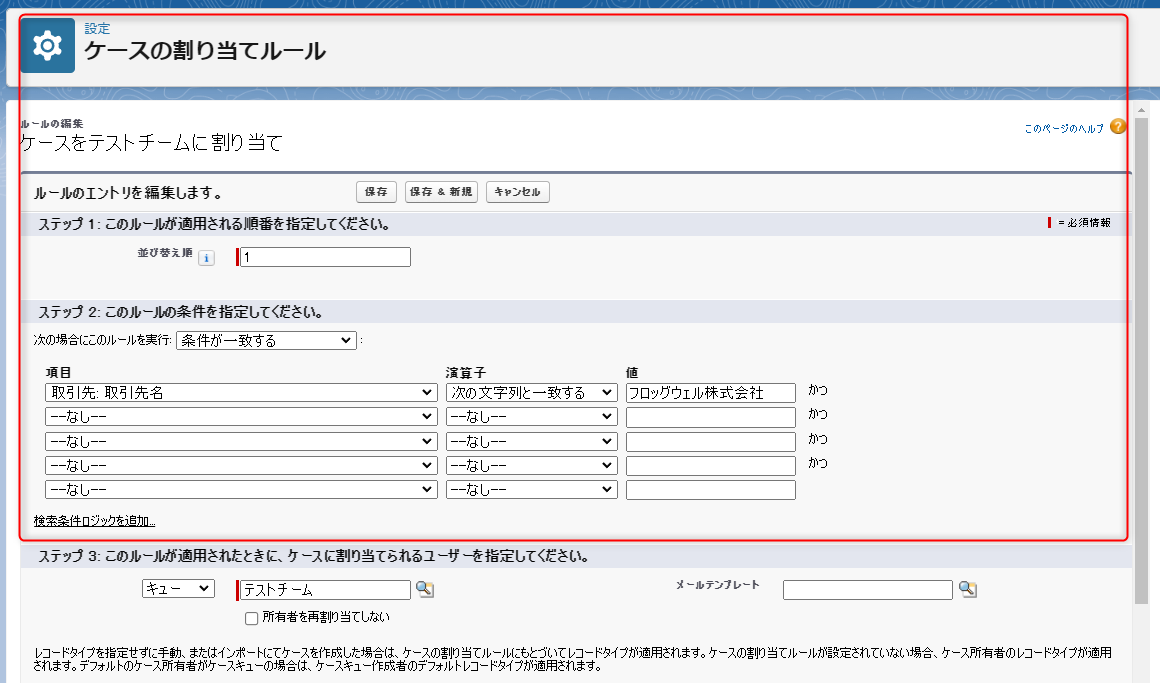
ステップ 3: キューの割り当て
条件に一致したレコードを割り当てるキューを指定します。
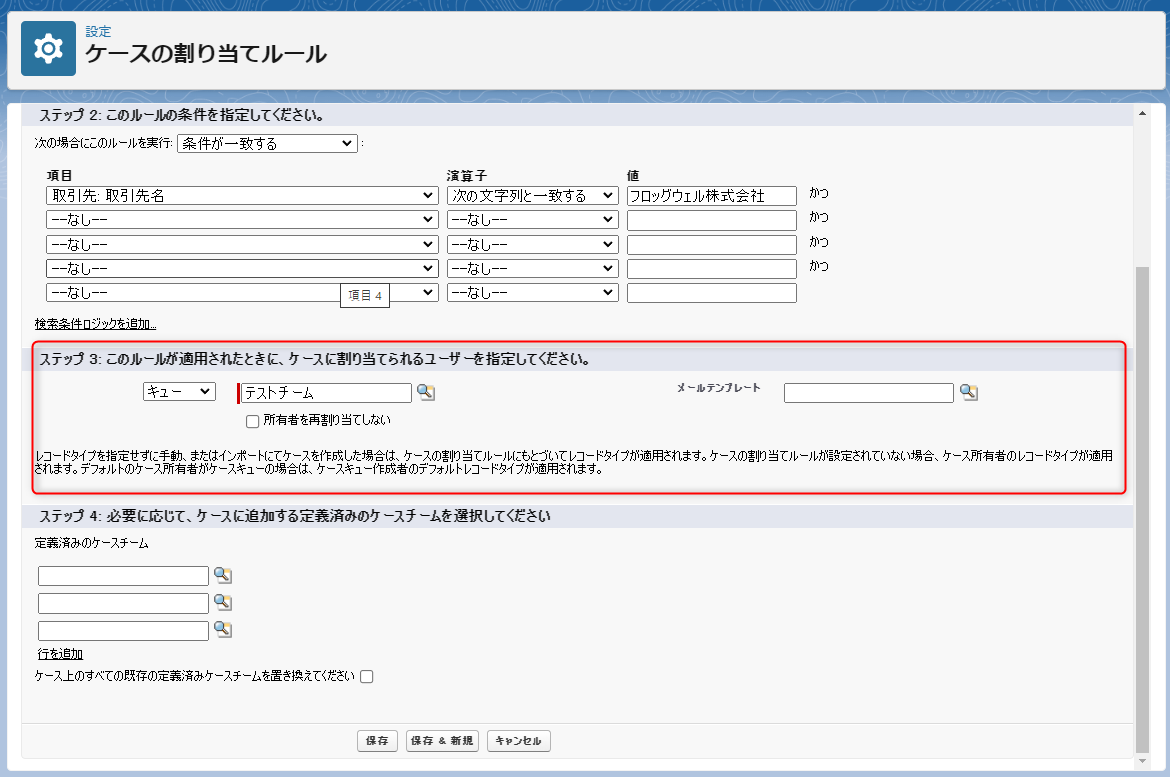
ステップ 4: ルールの有効化
ルールの設定が完了したら、「保存」をクリックしてルールを有効化します。これにより、設定した条件に一致する新しいレコードが自動的に指定したキューに割り当てられるようになります。
共有ルールと自動割り当てルールの設定を通じて、Salesforce内のレコード管理をさらに効率化し、組織の生産性を高めることができます。これらのルールを適切に設定することで、レコードの可視性を向上させ、チームがより効果的に協力して作業を進められるようになります。
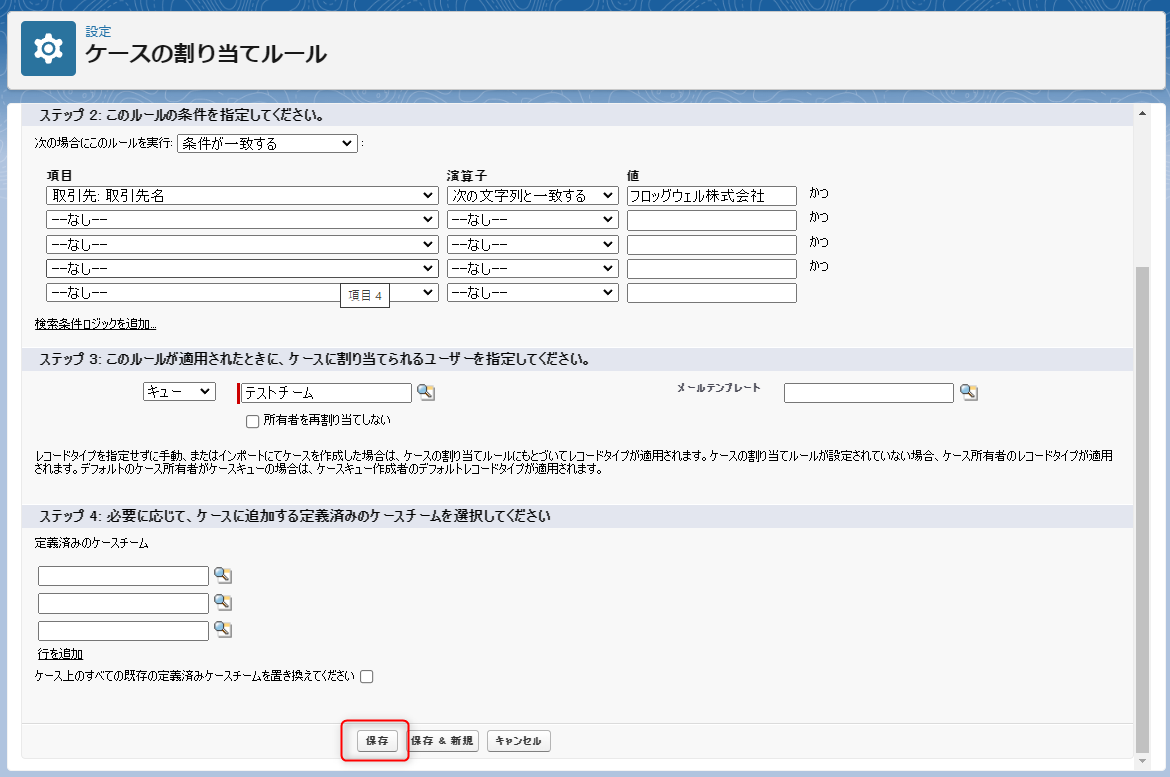
共有ルールの設定
キューは非常に便利な機能ですが、キューにアクセスできるユーザーが適切に制限されていない場合、顧客情報や機密情報が不適切に共有されるリスクも生じます。そこで、共有ルールは、キューに割り当てられたレコードに関する権限を適切に管理するために非常に有用です。ここでは、共有ルールを使用して、特定のレコードに対するアクセス権を制御する方法を説明します。
ステップ 1: 共有ルールの作成
「設定」メニューから「セキュリティ」セクションを選択し、「共有設定」にアクセスします。
「共有ルール」のセクションを見つけ、「新規」ボタンをクリックして新しい共有ルールを作成します。
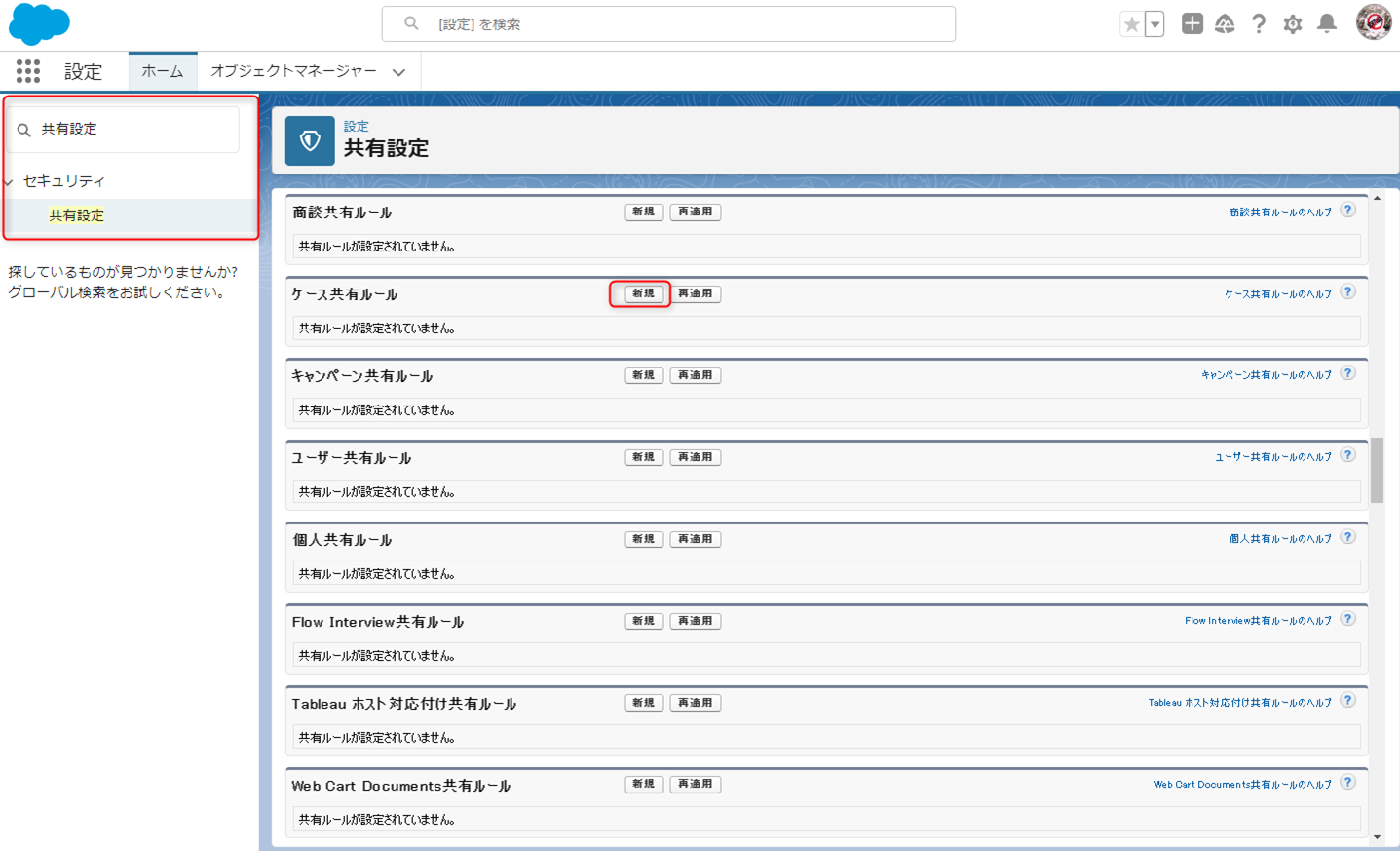
ステップ 2: 共有ルールの詳細を設定
ルール名: 共有ルールにわかりやすい名前を付けます。
オブジェクトの選択: 共有ルールを適用するオブジェクトを選択します(例: ケース、リードなど)。
共有ルールの条件: どのレコードがこのルールの対象となるかを定義します。例えば、特定の条件を満たすリードや、地域に基づくケースなど、細かい条件を設定できます。
共有のアクセスレベル: 選択したレコードに対して、どのようなアクセス権を与えるかを選択します。例えば、「読み取り専用」や「読み書き可能」などがあります。
ステップ 3: ユーザーやグループの選択
共有ルールを適用する対象のユーザーやグループを指定します。これにより、条件に一致するレコードが指定されたユーザーやグループに自動的に共有されます。
ステップ 4: 共有ルールの保存と適用
すべての設定を完了したら、「保存」をクリックして共有ルールを適用します。設定が有効になると、指定された条件に一致するレコードのアクセス権が自動的に更新されます。
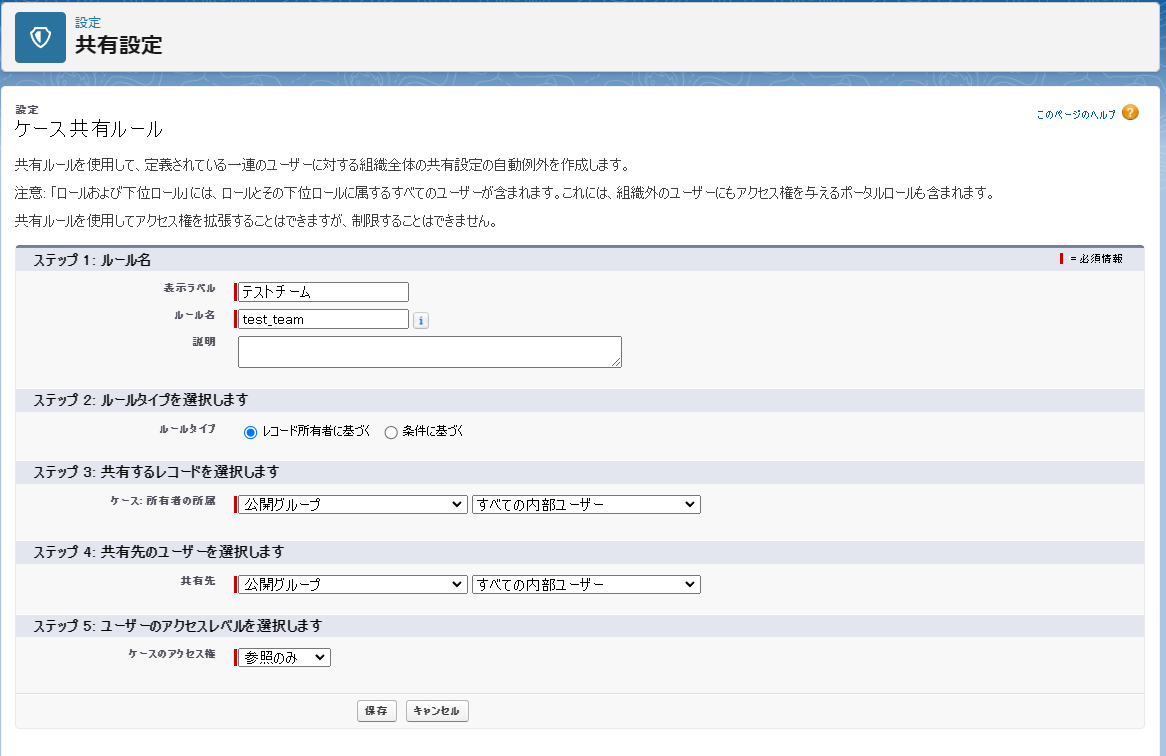
承認プロセスにキューを割り当てる
キューは承認プロセスにも設定可能です。
承認プロセスを設定し、そのプロセスの中で特定のステップや条件に基づいてレコードをキューに割り当てることができます。以下は、承認プロセスの作成と、そのプロセスの中でレコードを特定のキューに動的に割り当てるための方法です。
ステップ 1: 承認プロセスの作成
Salesforceで「設定」(歯車アイコン)にアクセスします。
「クイック検索」ボックスで「承認プロセス」と入力し、検索結果から選択します。
「承認プロセスの管理」ページで、承認プロセスを追加したいオブジェクトを選択し、「承認プロセスの新規作成」を選択します。
承認プロセスウィザードに従って、プロセス名、説明、開始条件などの基本情報を入力します。
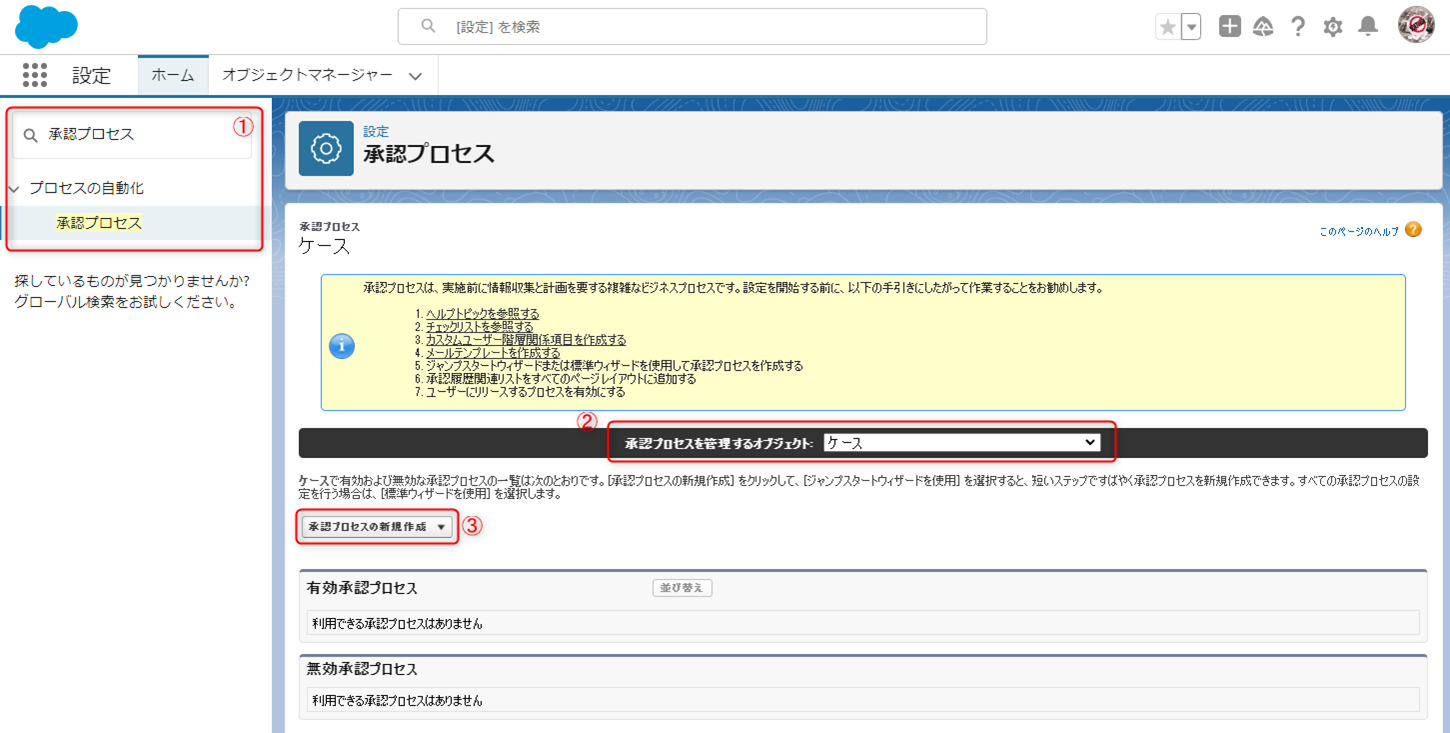
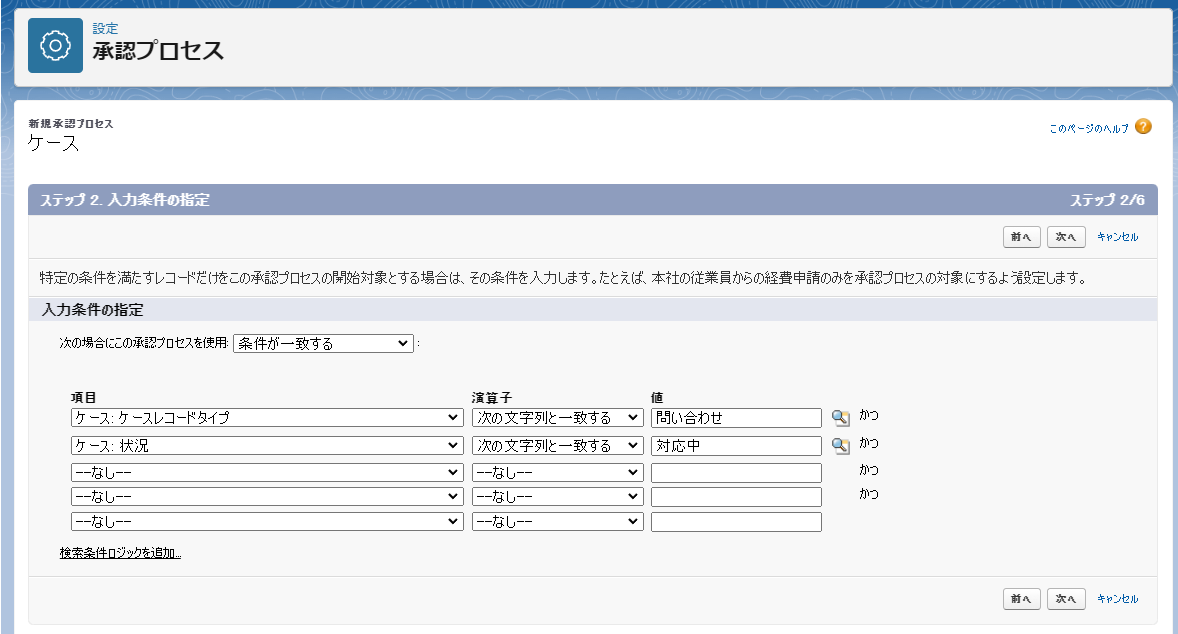
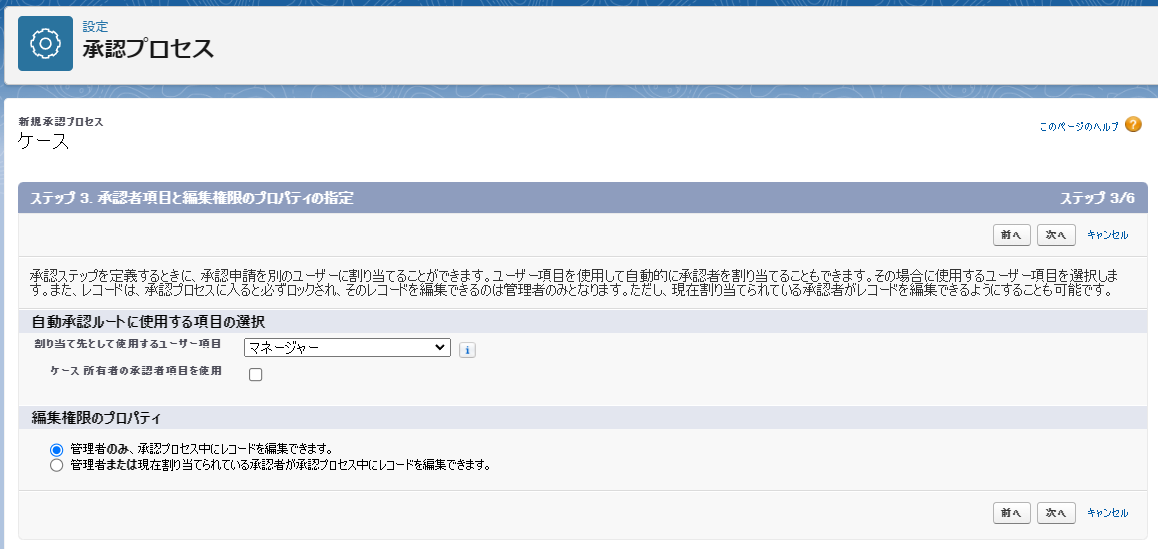
ステップ 2: 承認ステップの定義
プロセス内での各承認ステップを定義します。これには、承認者の指定、承認条件、承認された場合や拒否された場合のアクションなどが含まれます。
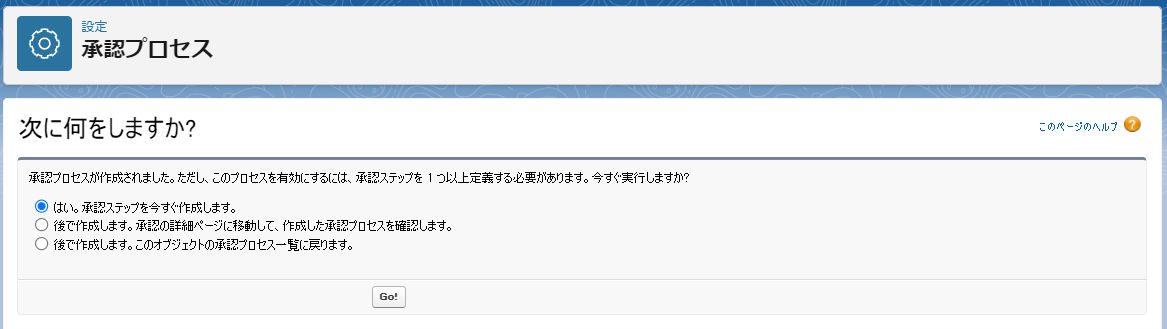
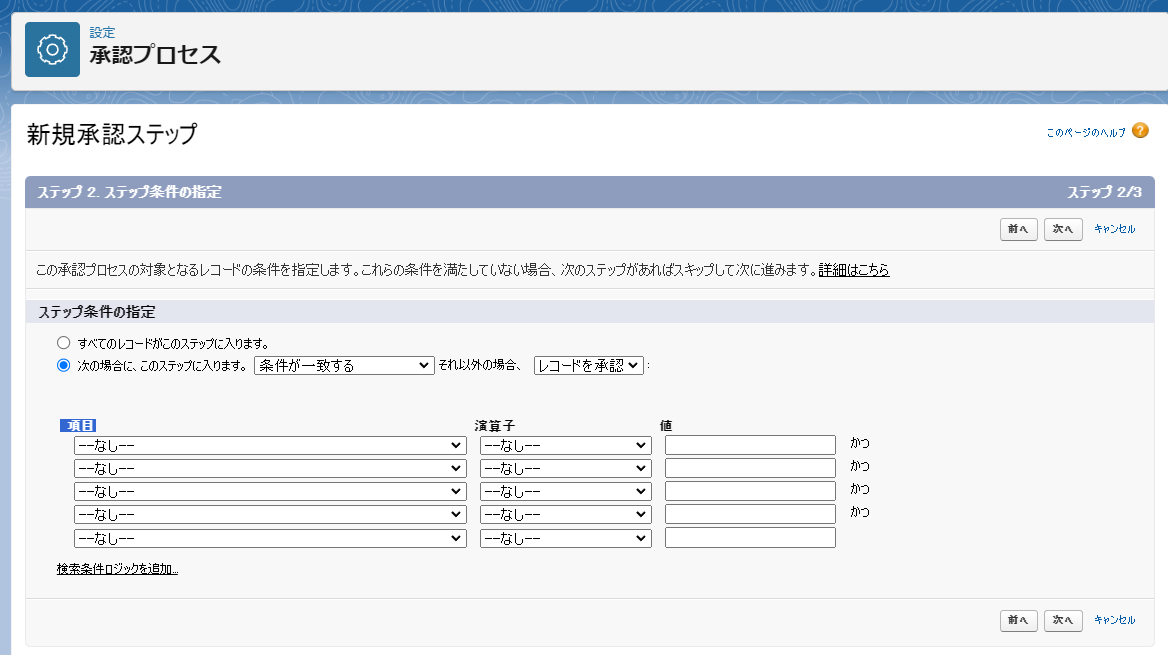
ステップ 3: レコードをキューに割り当てるアクションの設定
承認プロセスの割当先を選択します。ここで、作成したキューに割り当てることも可能です。
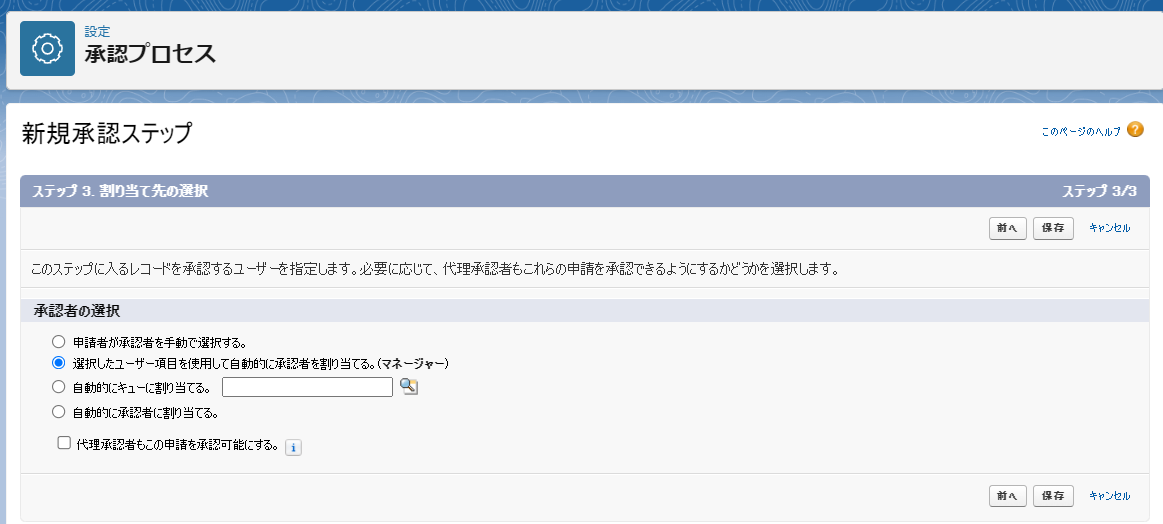
ステップ 4: 承認プロセスの有効化
全ての設定が完了したら、承認プロセスを有効にします。これにより、指定した条件に合致するレコードに対してプロセスが適用されます。
活用のポイント
Salesforceのキュー機能を最大限に活用し、チームの生産性を向上させるためのポイントをいくつか紹介します。
1. キューの目的を明確にする
各キューがどのような目的で、どのようなタスクやレコードの管理に使用されるのかを明確に定義します。これにより、不要な重複や混乱を避けることができます。
2. 適切なキューメンバーの選定
キューにアクセスできるメンバーを適切に選定し、各メンバーのスキルセットや担当領域に合ったタスクが割り当てられるようにします。これにより、タスクの処理速度と品質が向上します。
3. 自動割り当てルールの利用
前の章で説明しましたが、キューを効果的に活用するためには自動割り当てルールの利用が不可欠です。条件に基づいてレコードを自動的にキューに割り当てるルールを設定し、手動での割り当て作業を削減します。これにより、迅速かつ効率的なレコードの処理が可能になります。
4. 共有ルールとセキュリティ設定の最適化
こちらも前の章で説明しましたが、共有ルールを適切に設定し、キュー内のレコードへのアクセスを正確に管理することが必要です。これにより、情報のセキュリティを保ちつつ、必要なメンバーが情報にアクセスできるようにします。
5. トレーニングとサポートの提供
キュー機能の効果的な使用方法について、活用するチームメンバーに十分な説明とトレーニングの機会を提供しましょう。これにより、キューの活用方法に対する理解を深め、全員が機能を最大限に活用できるようになります。
よくある質問
Q.ToDoでキュー割り当てをしても、メール通知がされません。
→ 仕様です。ToDoにキューを割り当てたときは、まだメールが配信がされない仕様になっています。カスタム通知種別をつかったフローでキューのメンバーへベル通知を出すなど、別の方法で対応をすることも可能です。
まとめ
いかがだったでしょうか。
Salesforceのキュー機能はチーム内の協力を促進し、業務の効率を大幅に向上させる強力な機能です。
キュー機能を適切に運用することで、各メンバーが自分の役割に集中できる環境が整い、業務効率化が進みます。また、業務効率化が進めば、顧客に対してスピーディーな対応が可能になり、顧客に対してより良いサービスを提供することができます。
この記事が、Salesforceのキュー機能をより効果的に活用し、組織の成果を向上させるための一助となれば幸いです。
<Salesforce>
弊社ではSalesforceをはじめとするさまざまな無料オンラインセミナーを実施しています!
>>セミナー一覧はこちら
また、弊社ではSalesforceの導入支援のサポートも行っています。ぜひお気軽にお問い合わせください。
>>Salesforceについての詳細はこちら
医療業界に特化した営業支援、顧客管理(SFA/CRM)のコンサルティングも提供しております。こちらもぜひお気軽にお問い合わせください。
>>顧客管理(SFA/CRM)のコンサルティングの詳細はこちら



